Yahoo!プロモーション広告でリターゲティング広告を利用する方法について説明します。
2013年5月、ヤフーディスプレイネットワークにて正式にリターケティング広告がリリースされたとお伝えしましたが、現在スポンサードサーチ広告(検索連動型広告)を利用しているが、まだリターゲティング広告を利用していない、そもそもYahoo!プロモーション広告自体を利用していない方は是非この機会に取り組んでください。
Yahoo!プロモーション広告でリターゲティング広告を利用する流れは以下となります。
※「その1」では1から3を説明します。4以降は「その2」にて説明します。
1.Yahoo!プロモーション広告の利用申込み
↓
2.Yahoo!ディスプレイアドネットワーク(YDN)が利用可能かどうかを確認
↓
3.サイトリターゲティング用タグの取得とサイトへの設置
↓
4.ターゲットリストの作成
↓
5.キャンペーン広告グループ設定
↓
6.広告を作成
1.Yahoo!プロモーション広告の利用申込み
初めてYahoo!プロモーション広告を利用する方は、以下のURLから申し込みをしてください。
※オレンジのバナー「今すぐ申し込み」をクリックすると申込み画面に移動します。
http://promotionalads.yahoo.co.jp/service/index.html
2.Yahoo!ディスプレイアドネットワーク(YDN)が利用可能かどうかを確認

上記のタブがない場合は、Yahoo!ディスプレイアドネットワーク(YDN)利用申込みが完了していない状態です。
リターゲティング広告はYahoo!ディスプレイアドネットワーク(YDN)にて設定を行いますので、以下のURLより、Yahoo!ディスプレイアドネットワーク(YDN)利用申込みをしてください。
http://yahoo-jp-ss.custhelp.com/app/answers/detail/a_id/2937/c/162,163,175,176
3.サイトリターゲティング用タグの取得とサイトへの設置
「サイトリターゲティング」とは、自社のウェブサイトにアクセスしたユーザーに対して広告を配信できるYahoo!ディスプレイアドネットワーク(YDN)の広告掲載方式です。
アクセスしたユーザーに対して広告を配信するためには、当然ながらユーザーが自社サイトへアクセスしたという履歴を取る必要があります。
そのため、あらかじめウェブサイトにサイトリターゲティング用のタグを埋め込む必要があります。
サイトリターゲティング用タグが設置されていないページは、そのページを訪問したユーザーのアクセス履歴情報が蓄積されないので、タグはあらかじめサイトの全ページに設置しましょう。
タグの設定方法
1.ターゲットリスト管理ページを表示させる。
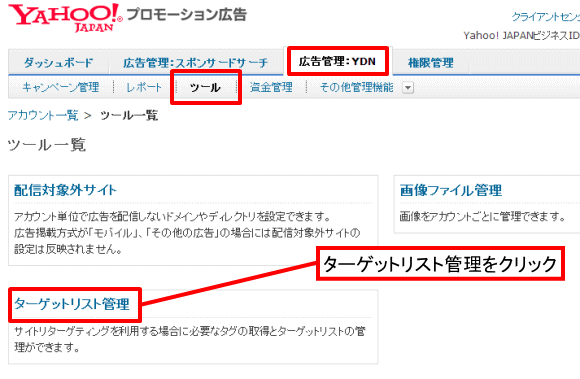
2.プライバシーポリシーに必要な記載事項の確認し、同意の上でタグを取得
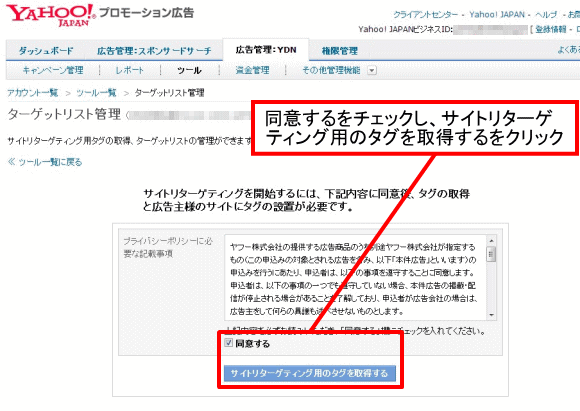
初めてサイトリターゲティング用のタグを取得する場合、プライバシーポリシーに必要な記載事項が表示されます。
内容を確認し、同意するをチェックし「サイトリターゲティング用のタグを取得する」をクリックするとタグを取得することが出来ます。
※サイトリターゲティング用のタグを設置するサイトには、サイトリターゲティングについてのプライバシーポリシーを追加する必要があるので、下記を参照にしてプライバシーポリシーに追記してください。
1.当社では、Google、Yahoo!をはじめとする第三者から配信される広告が掲載される場合があり、これに関連して、当該第三者が、弊社を訪問したユーザーのクッキー情報等を取得し、利用している場合があります。
2.当該第三者によって取得されたクッキー情報等は、当該第三者のプライバシーポリシーに従って取り扱われます。
3.ユーザーは、当該第三者のウェブサイト内に設けられたオプトアウトページにアクセスして、当該第三者によるクッキー情報等の広告配信への利用を停止することができます。
4.クッキーとは、ウェブページを利用したときに、ブラウザとサーバーとの間で送受信した利用履歴や入力内容などを、お客様のコンピュータにファイルとして保存しておく仕組みです。
次回、同じページにアクセスすると、クッキーの情報を使って、ページの運営者はお客様ごとに表示を変えたりすることができます。
お客様がブラウザの設定でクッキーの送受信を許可している場合、ウェブサイトは、ユーザーのブラウザからクッキーを取得できます。
なお、お客様のブラウザは、プライバシー保護のため、そのウェブサイトのサーバーが送受信したクッキーのみを送信します。
5.お客様は、クッキーの送受信に関する設定を「すべてのクッキーを許可する」、「すべてのクッキーを拒否する」、「クッキーを受信したらユーザーに通知する」などから選択できます。
設定方法は、ブラウザにより異なります。クッキーに関する設定方法は、お使いのブラウザの「ヘルプ」メニューでご確認ください。
6.すべてのクッキーを拒否する設定を選択されますと、認証が必要なサービスを受けられなくなる等、インターネット上の各種サービスの利用上、制約を受ける場合がありますのでご注意ください。
3.サイトリターゲティング用の表示とコピー
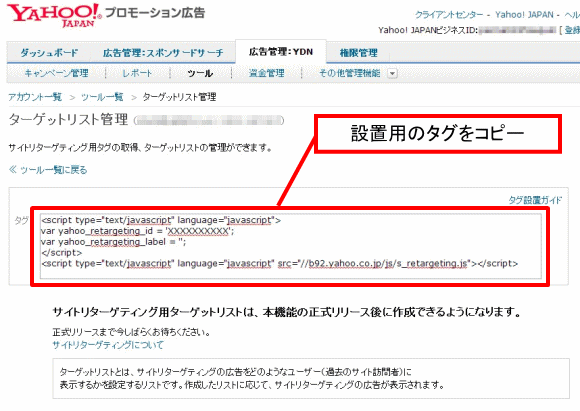
サイトリターゲティング用のタグが表示されますので、コピーしてサイト内の全ページ(


